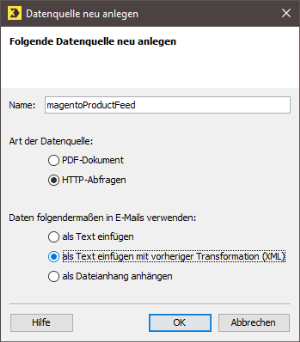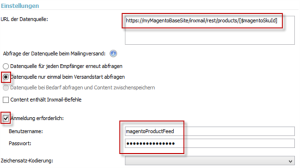Wenn Sie Produktdaten aus Magento in Ihren Inxmail Professional-Mailings verwenden möchten, müssen Sie eine neue Datenquelle für Content Import einrichten. Gehen Sie dafür wie folgt vor:
Schritt für Schritt
- Klicken Sie auf den Reiter
 (
Globale Einstellungen).
(
Globale Einstellungen).
- Klicken Sie auf den Agenten
 Content.
Content. -
Klicken Sie auf
 (
Datenquelle neu anlegen).
(
Datenquelle neu anlegen).
Das Dialogfenster Datenquelle neu anlegen wird angezeigt.
-
Legen Sie eine neue Datenquelle mit folgenden Einstellungen an:
Bezeichnung
Wert
Name
magentoProductFeed
Art der Datenquelle
HTTP-Abfragen
Daten folgendermaßen in E-Mails verwenden:
als Text einfügen mit vorheriger Transformation (XML)
-
Geben Sie im Bereich Einstellungen die nachfolgende URL an.
https://{base-URL-magento-installation}/inxmail/rest/products/[$magentoSkuId]
Ersetzen Sie den Ausdruck {base-URL-magento-installation} durch die URL Ihres Online-Shops.
Hinweis: Die oben genannte URL muss von außen aufrufbar sein.
- Nehmen Sie im Bereich Einstellungen außerdem die folgenden Einstellungen vor:
- Datenquelle nur einmal beim Versandstart abfragen
- Anmeldung erforderlich
-
Geben Sie einen beliebigen Benutzernamen und ein beliebiges Passwort an.
Hinweis: Achten Sie darauf, dass Sie in der Konfiguration in Inxmail Professional und in Magento denselben Benutzernamen und dasselbe Passwort verwenden (vgl. Produktdaten-Feed in Magento aktivieren ).
- Sie haben eine neue Datenquelle angelegt und konfiguriert.
Sie können das Produktdaten-Feed nun im Workflow-Schritt
![]() Redaktion über das
Inxmail Professional Advanced Template einbinden.
Redaktion über das
Inxmail Professional Advanced Template einbinden.
Hinweis: Die Integration des Produktdaten-Feed ist standardmäßig nicht im Funktionsumfang der Inxmail Professional Erweiterung für Magento enthalten. Kontaktieren Sie Ihren Inxmail Ansprechpartner oder Care-Consulting@inxmail.de für weitere Informationen.